Photoshop-da gözəl şriftlə necə yazmaq olar. Photoshop-da necə gözəl bir yazı etmək olar
Adobe Photoshop CS6 sizə təkcə yeni çertyojlar çəkməyə və yüklənmiş fotoşəkilləri emal etməyə deyil, həm də mətnlə işləməyə imkan verir. Qrafik redaktorun funksionallığı təsirli yazılar yaratmağa kömək edir orijinal dizayn. Bu yazıda biz Photoshop CS6-da geniş alətlərdən istifadə edərək gözəl mətnin necə hazırlanacağını anlayacağıq.
Əvvəlcə Photoshop-a yazının necə daxil ediləcəyinə baxaq ki, sonra onu emal edək. Hərəkətlərin ardıcıllığı aşağıdakı kimidir:
- Yeni bir rəsm yaradırıq və ya yazı əlavə etmək istədiyimiz birini açırıq.
- Sol alətlər panelində "T" işarəsini vurun.
- Yazının hansı istiqamətə gedəcəyini seçirik - üfüqi və ya şaquli.
- İstədiyiniz mətni yazırıq.
- Sahəni istədiyiniz ölçüyə qədər uzadırıq və istədiyiniz yerə köçürürük.
Photoshop CS6 zəngin mətn redaktə alətlərinə malikdir. Məsələn, istifadəçi gözəl şrift seçə, üslubu dəyişdirə, rəng və düzülmə ilə işləyə bilər.
Aşağıdakı alqoritmdən istifadə edərək yazını redaktə edə bilərsiniz:
- Simvolları ehtiva edən təbəqəni seçin və alətlər panelində "T" düyməsini basın.
- Yuxarı sol küncdəki açılan siyahıya klikləyin. Sistemdə quraşdırılmış şriftləri əks etdirəcək. Sistem şriftləri uyğun deyilsə, əlavələrini yükləyə bilərsiniz. Bunu etmək üçün İnternetdə TTF və ya OTF formatında maraqlandığınızı tapmalı və sonra "İdarəetmə Panelindəki" "Şriftlər" qovluğuna yapışdırmalısınız.
- Mətni seçin və kölgələri dəyişdirmək üçün yuxarıdakı düzbucaqlıya klikləyin. Kölgə palitradan istifadə edərək əl ilə seçilə bilər. Əvvəlcədən hazırlanmış parametrlər varsa, onlar müvafiq sahəyə daxil edilməlidir.
- Xətti çevirmək üçün oxlarla “T” üzərinə klikləyin.
- Yazını vurğulamaq və maraqlı məqamları seçməklə üslubu dəyişə bilərsiniz. Eyni menyuda siz anti-aliasing parametrlərini tənzimləyə bilərsiniz - hamar, sərt, doymuş, aydın.
Etdiyiniz dəyişiklikləri tətbiq etmək üçün yuxarıdakı paneldəki işarəni vurun. Yuxarıda təsvir edilən hərəkətlər nəticəsində siz ən gözəl mətni əldə etmək üçün əsas əldə edəcəksiniz.
Ən zəngin menyunu “Effektlər” adlandırmaq olar. Burada həm bütün mətni, həm də yalnız onun fərdi təfərrüatlarını dəyişən bir çox parametrləri dəyişə bilərsiniz. Parametrlər mümkün qədər çevik və ətraflıdır, buna görə də son nəticə yalnız sizdən asılıdır.
Effektlərlə işləmək nümunəsi:
- İşarələri olan təbəqəyə sağ vurun.
- "Qarışdırma Seçimləri" na keçin.
- Görünən siyahıda "Bir vuruş yarat" düyməsini basın.
- Çərçivənin parametrlərini təyin etdik - onun kölgəsi, eni, yeri, şəffaflığı və s.
- Doku dəyişdirmək üçün "Növ" düyməsini basın. Rəng, Naxış və Qradientdə mövcuddur. Bir gradient, məsələn, çox rəngli mətn yaratmağa imkan verir.
Çərçivə əlavə etmək ən sadə addımdır. “Effektlər” menyusunu başa düşdükdən sonra kölgə əlavə edə, işıqlandırma ilə işləyə, parlaq effekt tətbiq edə və s. Nəticə istənilən alətdən istifadə etdikdən dərhal sonra göstərilir.
Photoshop işarələrdən üçölçülü formalar yaratmağa imkan verir. Bunun üçün:
- Qatı seçin və "3D" düyməsini basın.
- “Yeni Boz Tonlu Mesh” menyusuna gedin və maraq dairəsini seçin.
- Qatı dəyişdirmək üçün Yeni Struktur seçimindən istifadə edin. Siz "piramida", "kub", "top" və digər formalardan seçə bilərsiniz.
Yazı deformasiya edilə bilər - bunu etmək üçün əyri "T" üzərinə vurun və "Deformasiya" maddəsinə keçin. Mətn qövs, dalğa, qövs və ya hər hansı başqa şəkildə düzülə bilər.
Mətni əl ilə emal etmək istəmirsinizsə, hazır üslublardan istifadə edə bilərsiniz. İnternetdə metal və ya taxta yazılar, neon işarəsi üslub simvolları və s. tapa bilərsiniz.
Tipik olaraq, hazır effektlər paylanır PSD formatı. Yüklənmiş fayldan istifadə etmək üçün onu adi şəkil kimi Photoshop-a yapışdırın və mətni özünüzlə əvəz edin.
Video təlimat
Photoshop CS6-da gözəl mətn yaratmağı izah edən ətraflı video təlimatı əlavə edirik.
Nəticə
Proqramın funksionallığını mənimsəməyə müəyyən vaxt sərf etdikdən sonra siz istənilən ideyanı reallığa çevirə biləcəksiniz. Photoshop bir neçə addımda unikal, gözəl hərflər yaratmağa imkan verən geniş seçimlər təklif edir.
BƏLİ! Bu dərs diqqət mərkəzində olacaq Photoshop-da mətn. Tez-tez olur ki, gözəl mətnlə hansısa şəkilə və ya fotoşəkilə imza atmalı oluruq, ya da bir növ örtük, flayer hazırlayırıq və bu halda gözəl tərtib edilmiş mətn sadəcə zəruridir.
İndi aparacağımız bütün təcrübələr üçün əsas alətimiz olacaq Mətn aləti və təbii ki, onun bütün müxtəlif parametrləri. Qarşımızda duran vəzifə götürməkdir gözəl şəkil, üzərinə mətn yazın və onu gözəl dizayn edin.
Mətni yazacağımız şəkli açın. "Fayl - Aç" düyməsini basın. Və kompüterinizdə bir şəkil seçin.
Açdığım şəkil budur:

Yaxşı, indi aləti seçin " Üfüqi mətn».

Ancaq onu istifadə etmək hələ tezdir, ondan əvvəl onu konfiqurasiya etməliyik. Seçimlər alət seçildikdən dərhal sonra görünəcək. Şrift, ölçü, rəng və digər parametrləri seçməliyik, lakin ilk üçü mətndən istifadə etməzdən əvvəl həmişə tənzimləməli olduğumuz ən vacib parametrlərdir.
Siyahıdan bəyəndiyimiz şrifti seçin:

Sonra ölçüsü təyin etməlisiniz:


Hamısı! İndi mətnin özünü yazmağa başlaya bilərsiniz. Şəkildə mətnin olmasını istədiyimiz yerə klikləyirik, ondan dərhal sonra nə isə yazmaq istəyəndə hər hansı mətn redaktorunda olduğu kimi sətir görünür.
Mətni yazırıq, sonra "Move" alətini seçirik və mətni bütün şəkil boyunca sürükləyə bilərik. Siz həmçinin klaviatura oxlarından istifadə edərək mətni hizalaya bilərsiniz. Əldə etdiyim budur:

Mətn üçün həmişə avtomatik olaraq ayrıca təbəqə yaradılır, siz bunu təbəqələr palitrasında görə bilərsiniz, ona görə də onunla hər hansı əməliyyatlar apararkən, biz şəkilin qalan hissəsinə təsir göstərməyəcəyik. Beləliklə, indi mətnimizi bir az formatlaşdıracağıq. Gəlin ona effektlər əlavə edək.
Bunun üçün mətn qatını seçməliyik və fx düyməsini basın qatların altında ən aşağı hissədə yerləşir.

Bunun üzərinə klikləyin və seçin " Qarışıq Seçimləri».

Burada müxtəlif nişanlar vasitəsilə hərəkət edərək mətni veririk müxtəlif üslublar. Məsələn, “Kölgə” qutusunu qeyd etməklə biz mətnə kölgə veririk. Bəyəndiyiniz nəticələri əldə edənə qədər sürgüləri hərəkət etdirin.

Eyni şəkildə mətnə hər hansı digər effekt veririk. Effektləri tətbiq edəcəm Kölgə, Xarici Parıltı və Qabartma. Mətnə parlaqlıq vermək üçün " yanındakı qutuyu işarələyirəm. Xarici parıltı” seçin və müxtəlif parametrləri konfiqurasiya edin. Stil pəncərəsini yan tərəfə keçirərək şəkildəki nəticəni dərhal görə bilərsiniz.

İndi kabartma tətbiq edirik. Daha yaxşı nəticələr əldə etmək üçün sürgüləri yanlara sürüşdürün.

Hər bir üslubun öz parametrləri var - dərinlik, ölçü, qeyri-şəffaflıq və s. Üslublardan birini tətbiq edərək, biz dərhal onu fərdiləşdiririk, sürgülərlə sınaqdan keçirərək, ən çox bəyəndiyimizi buraxırıq.

Hər şey konfiqurasiya edildikdən sonra "Bəli" düyməsini basın.

Hazırda əldə etdiyim nəticə budur:

Yaxşı, pis deyil! Gəlin daha çox edək mətni əks etdirək. Mətn qatını kopyalamalıyıq. Bunu etmək üçün onun üzərində dayanın, sonra Alt düyməsini sıxın və basıb saxlayın, şəkildəki mətnin üzərinə klikləyin və aşağı dartın, təbəqənin surətini alırsınız. Bizə sadəcə mətnin əksini yaratmaq üçün lazımdır.


Mətnin ətrafında nöqtələri olan çərçivə görünür, yəni biz transformasiyanı aktivləşdirmişik. İndi biz mətnin üzərinə sağ klikləyirik və " Şaquli çevirin».

Mətn tərsinə çevrilib, biz onu klaviatura oxlarından istifadə edərək hərəkət etdirə bilərik ki, o, əsas mətnlə eyni olsun.
Daha bir toxunuş qalıb - Opacity-i aşağı salmaq lazımdır. Layers palitrasında Opacity-i zövqünüzə görə azaldın. 30 faiz edəcəm.

Məndə belə var:

İndi bütün təbəqələri hamarlayaq. Bütün təbəqələri birləşdirmək üçün şəklin olduğu əsas təbəqənin üzərinə sağ klikləyirik və “ Düzləşdirməni həyata keçirin».

Və gəlin şəklimizi daha parlaq edək. Menyuya keçin " Şəkil - Düzəliş - Səviyyələr».

Görünən pəncərədə sol sürüşdürmə çubuğunu bir az sağa, sağ sürüşdürmə çubuğunu isə sola sürüşdürün. Quraşdırdıqdan sonra "Bəli" düyməsini basın.

Budur, nə ilə yekunlaşdım:

Bunlar əsaslardır Photoshop-da mətnlə işləmək. Təcrübə edin, Şaquli Mətni yenidən cəhd edin, başqa bir şrift seçin, müxtəlif Qarışıq Seçimlərini tətbiq edin. Əminəm ki, uğur qazanacaqsınız! Uğurlar!
Şrift üslubu mövzusu tükənməzdir. Üslublar, qarışdırma rejimləri, tekstura və digər bəzək üsulları ilə sınaqdan keçirmək üçün ən uyğun olan şriftlərdir.
Kompozisiyanızdakı yazıları birtəhər dəyişdirmək və ya yaxşılaşdırmaq istəyi hər bir Photoshopper-da qeyri-adi sistem şriftlərinə baxarkən yaranır.
Bildiyimiz kimi, Photoshop-da şriftlər (saxlamadan və ya rasterləşdirmədən əvvəl) vektor obyektləridir, yəni istənilən emal zamanı sətirlərin aydınlığını saxlayırlar.
Bugünkü üslub təlimatının xüsusi mövzusu olmayacaq. Gəlin buna "bir az retro" deyək. Gəlin sadəcə üslublarla sınaqdan keçirək və şriftə faktura tətbiq etmək üçün maraqlı bir texnika öyrənək.
Beləliklə, əvvəldən başlayaq. Birincisi, yazımız üçün bir fon lazımdır.
Fon
Fon üçün yeni təbəqə yaradın və onu radial qradiyentlə doldurun ki, kətanın mərkəzində kiçik bir parıltı görünsün. Dərsi lazımsız məlumatlarla yükləməmək üçün dərsi gradientlər üzrə oxuyun.
Dərslikdə istifadə olunan gradient:

Radial gradient yaratmaq üçün aktivləşdirilməli olan düymə:

Nəticədə belə bir şey alırıq:

Biz yenə də arxa planla işləyəcəyik, amma dərsin sonunda əsas mövzudan yayınmamaq üçün.
Mətn
Mətnlə də hər şey aydın olmalıdır. Hər şey deyilsə, dərsi oxuyun.
Tələb olunan ölçüdə və istənilən rəngdə bir yazı yaradırıq, çünki stilizasiya prosesində rəngdən tamamilə xilas olacağıq. Qalın qliflərlə şrift seçmək məsləhətdir, məsələn, Arial Qara. Nəticə belə bir şey olmalıdır:

Hazırlıq işləri bitdi, ən maraqlı hissəyə - üsluba keçək.
Stilizasiya
Stilizasiya maraqlı və yaradıcı bir prosesdir. Dərs zamanı yalnız texnikalar göstəriləcək, lakin siz onları nəzərə alıb rənglər, fakturalar və başqa şeylərlə öz təcrübələrinizi apara bilərsiniz.

Yazı hazırdır, ancaq bir neçə toxunuş qalıb, onsuz əsəri tam hesab etmək olmaz.
Fonun yekunlaşdırılması
Fon ilə biz aşağıdakıları edəcəyik: kifayət qədər çox səs-küy əlavə edin, həmçinin rəngə heterojenlik əlavə edin.

Biz fonu sıraladıq, indi o, o qədər də “yeni” deyil, onda biz bütün kompozisiyaya bir az vintage hissi bəxş edəcəyik.
Doymanın azaldılması
Təsvirimizdə bütün rənglər çox parlaq və doymuşdur. Sadəcə bunu düzəltmək lazımdır. Bunu bir tənzimləmə qatından istifadə edərək edək. "Rəng/Doyma". Təsiri bütün kompozisiyaya tətbiq etmək üçün bu təbəqə təbəqələr palitrasının ən yuxarı hissəsində yaradılmalıdır.
1. Palitrada ən yuxarı təbəqəyə keçin və əvvəlcədən elan edilmiş tənzimləmə qatını yaradın.

2. Sürgülərdən istifadə "Doyma" və "Parlaqlıq" Səssiz rənglərə nail oluruq.

Mətnin ələ salınması yəqin ki, burada bitəcək. Görək nə ilə nəticələndik.

Bu çox şirin bir yazıdır.
Gəlin dərsi yekunlaşdıraq. Mətn üslubları ilə işləməyi, həmçinin şriftə faktura tətbiq etməyin başqa üsulunu öyrəndik. Dərsdə olan bütün məlumatlar dogma deyil, hər şey sizin əlinizdədir.
Photoshop-da necə gözəl və tez bir yazı düzəltməyə baxaq. Aşağıdakı üsulların hamısı Photoshop-un istənilən versiyasında istifadə edilə bilər.
Ən asan yol: mətni yapışdırmaq
Bir fotoşəkilə tez bir zamanda sadə bir yazı əlavə etmək lazımdırsa, yalnız proqramın alətlər panelinin (iş paneli) solunda yerləşən standart "mətn daxiletmə" dən istifadə edə bilərsiniz:
- redaktor pəncərəsində fotoşəkili açın;
- Şəkildə göstərildiyi kimi alətlər panelində “Mətn” elementini tapın:

- İndi şəkildəki yazının yerləşdiriləcəyi yerdəki göstəriciyə klikləyin. Mətn yazmağa başlayın;

- Şriftin ölçüsünü və növünü, yazı rəngini və ya mətn yerini dəyişdirmək üçün açılan tablosunun yuxarı hissəsində yerləşən müvafiq düymələrdən istifadə edin:

- müvafiq düyməni istifadə edərək mətnin deformasiyasını tənzimləyək;

- Mətnin ətrafında görünən çərçivəni silmək üçün təbəqənin üslubunu dəyişdirməlisiniz. Müvafiq pəncərəyə gedin və daxil edilmiş yazı ilə təbəqəni seçin;

- açılan qat stili parametrləri pəncərəsində kölgələri, vuruşları və digər effektləri tənzimləyin.
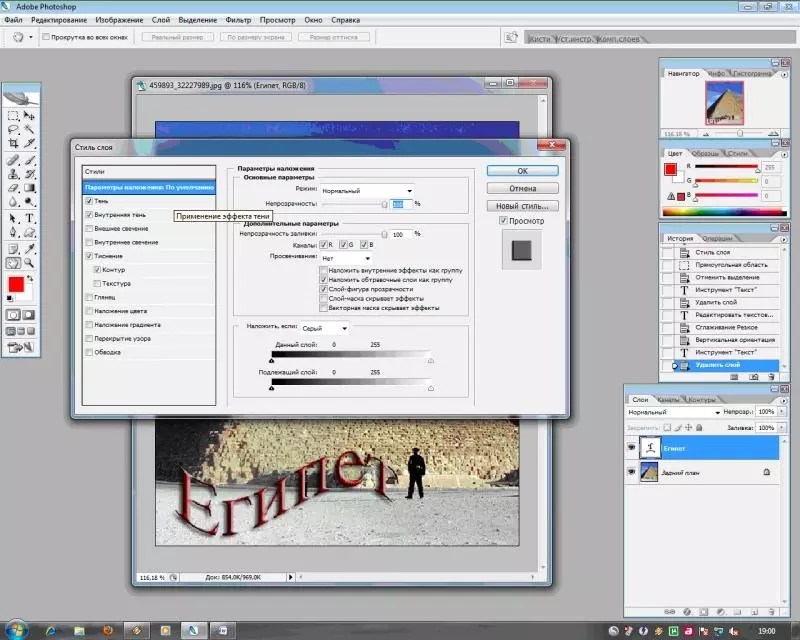
- Yazısı olan bloku şəklin istədiyiniz hissəsinə çəkmək üçün siçanınızdan istifadə edin. Dəyişikliklərinizi yadda saxlayın.

Bu yolla siz Photoshop-da şəklə standart mətn növlərini çox tez əlavə edə bilərsiniz.
Daha toxumalı hərflərə nail olmaq üçün aşağıdakı üsullardan istifadə edin.
Photoshop-da işləmək haqqında digər məqalələrimizi oxuyun:
Şriftin seçilməsi
Bu üsulda əlavə yüklənmiş şriftlər quraşdıraraq bir yazı yaradacağıq, simvolların gradient doldurulması və onların vuruşu yaradacağıq.
Üçüncü tərəf mənbələrindən Photoshop üçün əlavə şriftlər yükləyə bilərsiniz.
Onlardan ən populyarı 1001 pulsuz şriftdir. Bəyəndiyiniz şrifti seçin və yükləyin, sonra arxivi açın.
TTF faylını İdarəetmə Panelində yerləşən Windows Şriftləri sistem qovluğuna köçürün.

Faylı köçürdükdən sonra, yeni quraşdırılmış şriftin proqrama əlavə edilməsi üçün Photoshop redaktorunu yenidən başladın.
İndi Üfüqi Mətn Alətini vurun.
Fotonun istənilən yerinə yazın.
Şrift seçmək üçün yuxarı paneldən istifadə edin (standart elementlərə əlavə olaraq, bu nişanda quraşdırılmış şrift də göstəriləcək).

Simvol ölçüsünü seçin. İndi müxtəlif effektlər əlavə etməyə başlaya bilərsiniz. Qatlar pəncərəsini açın (Pəncərə nişanı, Layers).
Mətn qatını seçin. Layer Styles pəncərəsində kölgə əlavə edin. Bunu etmək üçün qeyri-şəffaflıq parametrini təxminən 75% tənzimləməlisiniz.

Bütün dəyərlər təxminidir, siz onları öz zövqünüzə uyğunlaşdıraraq yeni effektlər yarada bilərsiniz. Layer Style pəncərəsinin sağ tərəfində xüsusi şriftin önizləməsi var.
İndi mətnin xarici hissəsinə bir parıltı əlavə edək. Bunu etmək üçün soldakı eyni "Layer Style" pəncərəsində "Outer Glow" qutusunu yoxlayın.
Pəncərənin sağ tərəfində Böyütməni 8% və Ölçüyü 27 pikselə təyin edin. Parıltı sahəsini artırmaq üçün Çaldır elementini tənzimləyin.

Kölgə seçicisini açmaq üçün gradient rənginə klikləyin. Siçandan istifadə edərək rəng seçə və ya kölgə kodu daxil edə bilərsiniz. Gəlin #fbfea0 daxil edək.

İndi personajlar üçün bir vuruş yaradaq. “Vuruş” üzərinə klikləyin və “3” kontur ölçüsünü və #031f01 kodu altında ştrix rəngini seçin.

Layer Styles pəncərəsini bağlayın. Eynilə, siz fərqli şriftlə başqa yazı əlavə edə və onun vuruşunu, xarici parıltısını və gradientini fərdiləşdirə bilərsiniz.

Stilləşdirilmiş yazı yaradın
Stilləşdirilmiş mətnin yaradılması onun ayrılmaz hissəsidir Qrafik dizayn. Bu nümunədə simvolları konfet qamışlarına çox bənzəyən mətn yaradacağıq.
Açıq yeni layihə Photoshop redaktorunda. Vərəqin ölçüsü 800×600 piksel olmalıdır. Fon qatını dublikat edin.
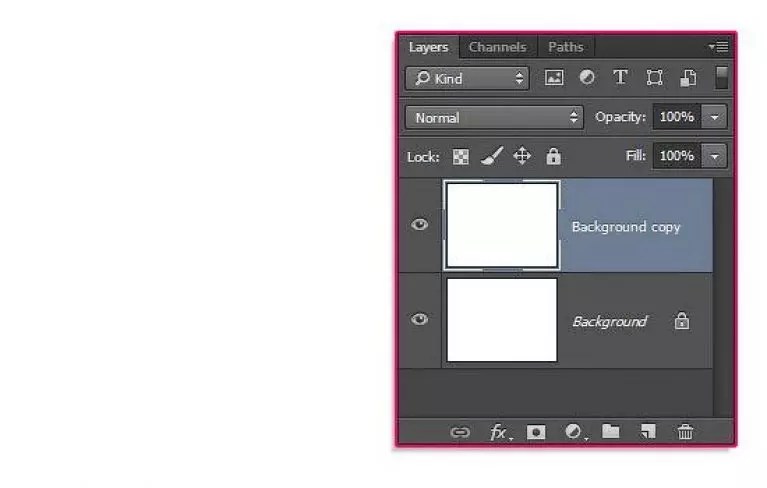
İndi dublikat üzərinə klikləyin və Layer Styles pəncərəsini açın. Pəncərənin sol tərəfində "Gradient Overlay" (və ya "Gradient Overlay") seçin. Sağda parametrləri konfiqurasiya edin: Radial Üslub, Ölçək – 50% (Ölçək). Sonra gradientin rəngini təyin edin, sol nöqtədə #ffffff kodu, sağda isə #979797 kodu olacaq.

Stil parametrləri pəncərəsini bağlasanız, təsvirin gradient teksturası əldə etdiyini görəcəksiniz.

Sonra, linkdən faktura faylını endirin. Layihədə açın. Yüklənmiş şəkil bütün digər təbəqələrin üstündə yerləşməlidir.
Siz həmçinin faktura üçün fərqli miqyas yarada bilərsiniz, lakin biz onu indiki kimi tərk etməyi məsləhət görürük.

Linkdən “Bubble Gum” şriftini kompüterinizə endirin və quraşdırın. Layihəni Photoshop-a yenidən yükləməzdən əvvəl layihəni yadda saxlamağı unutmayın.
Yeni quraşdırılmış şriftdən istifadə edərək layihə səhifəsinə mətn əlavə edin. Ölçüsü 170 pt, görünüşü Normal olaraq təyin edin.

Qeyd: Hər yeni cərgə yalnız ayrıca Layer nişanında yaradılmalıdır
Layer panelində iki mətn qatını seçin (əgər siz üç sətir yaratmısınızsa, onda üç qat seçin) və onların dublikatlarını yaradın.
Hər bir dublikat mətn sətri təbəqəsi üçün doldurma dəyərini 0 (Doldurma parametri) təyin edin.
Layer Style pəncərəsini açmaq üçün müvafiq menyuda orijinal mətn qatına klikləyin.
İndi "Bevel and Emboss" sekmesini açın. İndi bütün parametrləri aşağıdakı şəkildə göstərilənlərə bənzər şəkildə qurun ("Kölgə rejimi" parametrində rəng kodu #878787-dir):

İndi kontur sekmesine keçin və aşağıdakı parametrləri təyin edin:
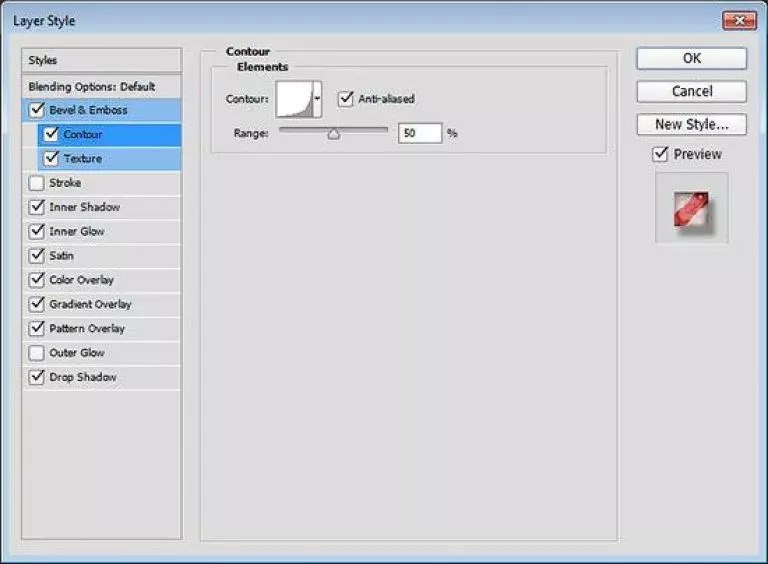
"Dokular" sekmesinde, daxili "Diaqonal zolaqlar" naxışını vurun.

İndi daxili kölgəni tənzimləməlisiniz. Müvafiq nişana keçin və aşağıdakı parametrləri təyin edin (Rəng - #ffffff):

"Daxili Parıltı" nişanı üçün seçimlər (sol gradient nöqtəsi - #391c21, sağ - #f7efed):

İndi "Gloss" sekmesini açın və parametrləri təyin edin (rəng kodu - #ffeae3):

Rəng örtüyünü quraşdıraq (kod - #e0dadb):

Etiket üçün gradient yaradın (sol nöqtə - #ffffff, sağ nöqtə - #999999):

“Pattern Overlay” sekmesini açın və nümunə nömrəsini seçin 6. Ölçmə – 7%.

İndi yazının kölgəsini konfiqurasiya etməlisiniz:

Yaradılmış üslubu hər bir mətn təbəqəsi üçün kopyalayın (hər sətir üçün). Yazının son görünüşü:

Müəyyən bir rəsmə başlıq tətbiq etmək üçün sadəcə layihənin fon şəklini dəyişdirin və təbəqə üslubu pəncərələrində şrift ölçüsünü təyin edin.
Photoshop haqqında digər məqalələrimizi oxuyun:
CS6 yalnız çertyojlar yaratmaq və ya fotoşəkilləri retuş etməkdən daha çox şey edə bilər. Mətnlə işləməyə imkan verir. Həm də Microsoft Word-də olan adi simvollarla deyil. Hər şeydən sonra Photoshop qrafik redaktoru- orijinal dizaynı olan bir yazı edə bilərsiniz. Yardım proqramında standart çap simvolları da olsa da. Photoshop-da mətni necə fırlatmaq, ona effektlər və ya fakturalar əlavə etmək, ölçü və forma seçmək yollarını tapın. Və ümumiyyətlə, bu proqramdakı simvollarla necə qarşılıqlı əlaqə.
Photoshop-da tez-tez mətnlə işləmək lazımdır.
Siz açıqca, vərəqə və ya təbrik dizayn edə, foto kollajına gözəl şrift əlavə edə, onun üçün ştrix və ya kölgə yarada, həcm, işıqlandırma və gradient əlavə edə bilərsiniz. Bu, sizə unikal və cəlbedici simvollar dəsti verəcəkdir.
Əvvəlcə mətni necə daxil edəcəyinizi başa düşməlisiniz. Bundan sonra, artıq onunla bir şey edə bilərsiniz.
- Yeni rəsm yaradın. Və ya başlıq əlavə etmək istədiyiniz şəkli açın.
- Sol tərəfdəki paneldə böyük "T" hərfi kimi bir düymə tapın. Bunun üzərinə sürsəniz, "Üfüqi" və ya "Şaquli" alət ipucu görünəcək.
- Bunun üzərinə sağ klikləyin. Etiketin istiqamətini seçin.
- Simvol əlavə etmək istədiyiniz yerə klikləyin. Və ya onların yerləşəcəyi ərazini seçin.
- Lazım olanı yazmalısınız.
- İstənilən yerə klikləsəniz, yazdığınız zaman mətn sərhədləri “uzanacaq”. Enter düyməsini basaraq sətirləri bağlaya bilərsiniz. Əgər sahəni seçmisinizsə, çərçivənin ölçüsünü əl ilə dəyişməli olacaqsınız.
- Çap oluna bilən ərazini genişləndirmək üçün siçanı bu haşiyədəki markerlərin üzərinə sürükləyin. "T" düyməsi basıldıqda onlar aktiv olacaqlar.
- Mətni olan bloku hərəkət etdirmək üçün qara kursor və çarpaz işarəyə bənzəyən ikona klikləyin. Sol tərəfdəki paneldə yerləşir. Adətən ən yuxarıda. Bundan sonra obyekti sadəcə sürükləyin. Bu, Windows-da hərəkət edən qısa yollara bənzəyir.

İstənilən obyektlə yalnız onun yerləşdiyi təbəqə seçildiyi halda nəsə edə bilərsiniz. Aşağı sağda bütün təbəqələrin siyahısı göstərilir. Onlardan biri ilə işləmək üçün müvafiq elementə klikləyin.
Redaktə
Photoshop CS6 hərfləri redaktə etmək üçün alətləri ehtiva edir. Gözəl bir şrift, üslub, ölçü, rəng, hizalama seçə bilərsiniz. Hərfləri olan təbəqəni seçsəniz və "T" düyməsini sıxsanız, parametrlər yuxarı paneldə görünəcəkdir.
- Xəttatlığı dəyişmək üçün yuxarı solda açılan siyahıya klikləyin. Kompüterinizdə olan bütün şriftlər görünəcək. Adın yanında işarələrin necə görünəcəyinə dair bir nümunə var. Əvvəlcədən quraşdırılmış simvollar kifayət deyilsə, yeni simvol dəstlərini yükləyə bilərsiniz. Onlar Başlat - İdarəetmə Paneli vasitəsilə əldə edilə bilən "Şriftlər" qovluğuna daxil edilməlidir. Və növbəti dəfə Photoshop-u işə saldığınız zaman onlar siyahıda görünəcəklər. Xəttatlıq .TTF və ya .OTF formatındadır.
- Simvolların kölgəsini dəyişdirmək üçün onları seçmək və yuxarıdakı düzbucaqlı üzərinə klikləmək lazımdır. Mətnlə eyni rəngdədir. Bu düymə palitranı açır. Slayderi miqyasda hərəkət etdirərək və parlaqlığı seçərək rəngi əl ilə təyin edə bilərsiniz. Parametrləri rəqəmlər şəklində daxil edə bilərsiniz. Və ya rəngin adını bilirsinizsə dərhal yaza bilərsiniz. Rəqəmlər və Latın hərfləri koduna bənzəyir. Diqqəti yazıya yönəltmək üçün fərqli bir kölgə vuruşu yaradın.
- Bir sıra tərsinə çevirmək üçün kiçik oxları olan T işarəsinə klikləyin. O da yuxarıdadır.
- Ölçü "pt" prefiksi ilə nömrələri göstərən açılan siyahıda müəyyən edilir (bu parametr piksel və ya nöqtələrlə ölçülür - qısaldılmış "pt").
- Sıraya düzülmək üçün “Sola Alignment”, “Sağ Hizalama” və “Mərkəzə Alignment” düymələrindən istifadə edin. Bu, "Sola Hizalama" və "Sağ Hizalama" seçimlərinə bənzəyir.
- Üslubu dəyişdirmək üçün yazının bir hissəsini seçin və üzərinə sağ vurun. Kontekst menyusunda “Pseudo-Bold” və “Pseudo-Italic” maddələri olacaq.
- Orada siz həmçinin anti-aliasing konfiqurasiya edə bilərsiniz: aydın, zəngin, hamar, sərt.
Dəyişiklikləri tətbiq etmək üçün yuxarı paneldəki işarəni vurun. Orijinal formatı qaytarmaq üçün - üzərindən xətt çəkilmiş dairəyə.
Oxşar seçimlər demək olar ki, hər hansı bir söz prosessorunda mövcuddur. Dizayner yazıları yaratmaq üçün bunlar kifayət deyil. Ancaq bu, simvollarla işləmək mümkün olmayan əsasdır. Photoshop-da başqa alətlər də var. Photoshop CS6-da necə gözəl mətn hazırlamağın vaxtıdır.
Deformasiya
Üst paneldə "Əzilmə" düyməsi var. O, əyri "T" hərfi və yarımdairə şəklində göstərilir. Eyni parametrə qatın adına sağ klikləməklə daxil ola bilərsiniz. Açılan menyuda "Mətni deformasiya et" sətri olacaq.
Açılan pəncərədə "Stil" sahəsində xəttin necə göstəriləcəyini seçin: qövs, qövs, dalğa, balıq, qabarcıq. Beləliklə, qeyri-adi bir dizayn yarada bilərsiniz.
Effektlər

Ən mürəkkəb və müxtəlif menyu “Effektlər”dir. Orada çox sayda parametr təyin edə bilərsiniz. Parametrlər təfərrüatlıdır - hətta kiçik detallar da mövcuddur. Veb dizaynerləri unikal və heyrətamiz yaradıcılıq yaratmaq üçün bu seçimlərdən istifadə edirlər.
Üzərində təsir imkanlarını göstərəcəyik konkret misal. Photoshop CS6-da mətni necə vurmaq olar:
- Başlığı olan təbəqəyə sağ klikləyin.
- Qarışıq Seçimləri seçin.
- Soldakı siyahıda "Bir vuruş yarat" və ya buna bənzər bir şey tapın. Bunun üzərinə klikləyin və markerlə qeyd edin.
- Orada çərçivənin kölgəsini, enini, mövqeyini (xarici, içəridən, mərkəzdən), şəffaflığı, qarışdırma rejimini təyin edə bilərsiniz.
- Doku dəyişdirmək üçün "Növ" siyahısına klikləyin. "Rəng", "Qradient" və "Naxış" arasında seçim olacaq.
- Bir gradient bir neçə kölgədir. Onunla şəkil bir rəngdən digərinə keçir. Yəni, şəklin bir hissəsində zəngin mavi, digərində açıq bənövşəyi olacaq. Siz hətta göy qurşağı şəklində kontur tərtib edə bilərsiniz.
- Naxış fakturadır. Bu elementə keçin - nümunə rəsm görünəcək. Yanındakı oxu aşağıya doğru vurun - müxtəlif şəkillər arasında seçim olacaq. Görünən menyuda yan tərəfə işarə edən başqa bir oxa klikləyin. Siz üslub dəstlərini seçə biləcəyiniz bir menyu açılacaq - hər birinin öz doku kolleksiyası var. Yeni nümunələri endirmək olar - onlar .PAT formatında olmalıdır.
Cümlə yazmaq və ona çərçivə əlavə etmək ən asan işdir. Effektlər menyusunda siz mətnin özünə gradient və naxış tətbiq edə, ona parıltı, qabartma, işıqlandırma və kölgə əlavə edə bilərsiniz. Hər bir funksiyanın bir çox daxili parametrləri var. Məsələn, Kölgə bölməsində ölçü, bucaq, ofset və hətta səs-küy effekti (TV dalğalarına bənzər) var.
Parametrlərlə sınaqdan keçirə bilərsiniz. Seçimləri dəyişdirdiyiniz zaman nəticə dərhal şəkildə göstərilir. Köməkçi proqramda hazır effektlərin siyahısı var. O, "Üslublar" sekmesinde yerləşir. Artıq bütün parametrlər onlarda quraşdırılıb.
Peşəkar dizaynerlər və rəssamlar eyni anda bir neçə təbəqə ilə işləyirlər. Məsələn, yazını köçürür, şəffaflaşdırır, işıqlandırma əlavə edir və orijinal hərflərin üzərinə ört-basdır edirlər. Sonra onu yenidən təkrarlayır, başqa atributlardan istifadə edir və yenidən əvvəlki simvolların üstünə yerləşdirirlər. Bu, çox qatlı bir quruluşla nəticələnir. Effektlər birləşdirilir.
Həcmi

Gözəl mətn yazmağın başqa bir yolu var. Ondan üçölçülü formalar yaradın.
- Bir təbəqə seçin. Mətn olan ərazini seçməyin.
- Menyu çubuğunda "3D" düyməsini basın.
- Əgər 3D faylı kimi hansısa modeliniz varsa, onu yükləyə və istifadə edə bilərsiniz.
- Yazının özündən 3D obyekt etmək üçün kursoru “Yeni Boz Tonlu Mesh” üzərinə gətirin. IN bu menyu xüsusiyyətlərin çox zəif seçimi.
- Layerdən Yeni Struktur seçimi bütün təbəqəni çevirir. Kağız parçası kimi bir forma bükülür. Bu bölmədə çoxlu obyektlər var: piramida, konus, silindr, top, kub və s.
3D mətn yaratmaq üçün effektlər menyusundan istifadə etmək daha yaxşıdır. İşıqlandırmanı dəyişdirə, kölgələr əlavə edə bilərsiniz - və nəticədə yazı inandırıcı və təbii görünəcəkdir. Hazır üslublar arasında həcmli olanlar da var.
Hazır effektlər
Mətn effektləri internetdən yükləmək olar. Onların köməyi ilə heç bir səy göstərmədən heyrətamiz bir yazı edə bilərsiniz. Onu sıfırdan yaratmaq, şübhəsiz ki, daha maraqlıdır. Və son nəticə sizə lazım olan şeydir. Ancaq birdən mövcud dizaynlardan biri sizə yaraşır.
Neon işarələr, əkslər, lentlərdən, metaldan, ağacdan, qumdan və hətta dondurmadan hazırlanmış məktublar. Sadəcə istənilən axtarış sisteminə “Photoshop CS6 üçün mətn effektləri” daxil edin və bir neçə sayta göz atın. Ola bilsin ki, istədiyiniz şrift artıq kimsə tərəfindən yaradılıb və onu özünüz düzəltməyə ehtiyac yoxdur.
Üslublar .psd fayllarında paylanır (onlar çox vaxt RAR və ya ZIP arxivlərində qablaşdırılır). Bu əlavə və ya plagin deyil, redaktə edilə bilən şəkillərdir. Bütün lazımi rənglər və effektlər artıq orada konfiqurasiya olunub. Sadəcə Photoshop-da rəsmi açın və mətninizi daxil edin. Kopyalayın və digər şəkillərə əlavə edin.
Bəzi üslublar sizdə olmayan şriftlərdən istifadə edə bilər. Effekti yükləməzdən əvvəl onun istədiyiniz xəttatlıq faylı ilə birlikdə olub olmadığını yoxlayın. Və ya orada hansı simvol dəstinin olduğuna baxın (əgər bu məlumat təsvirdə varsa) və əvvəlcədən quraşdırın.
Əlavə şriftlər axtarmaq istəmirsinizsə, lakin üslubu bəyənirsinizsə, onu yükləməkdən çekinmeyin. Faylı açdığınız zaman Photoshop sizə onun verilənlər bazasında tələb olunan xəttatlığın olmadığı barədə xəbərdarlıq edəcək və onu özününküsü ilə əvəz edəcək. Sonra artıq proqramda olanlardan hər hansı simvol dəstini seçin.

Photoshop-da mətni necə yazmağı və redaktə etməyi başa düşə bilərsiniz. Bununla birlikdə, yardım proqramı çox müxtəlif toxumalara, üslublara, effektlərə və çaşdırmaq asan olan ədədi parametrlərə malikdir. Proqramı öyrənmək və onun bütün funksiyalarını yadda saxlamaq üçün vaxt lazımdır. Ancaq hər kəs maraqlı və qeyri-adi bir imza ata bilər. Bunu etmək üçün Photoshop-u hərtərəfli başa düşməyinizə ehtiyac yoxdur. Hazır üslublar da internetdə mövcuddur. Effektlər artıq onlarda təşkil olunub. Sadəcə mətninizi daxil edin.



